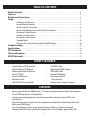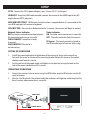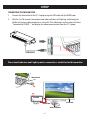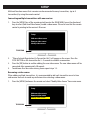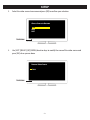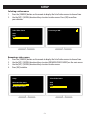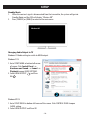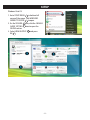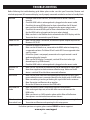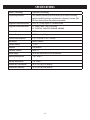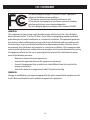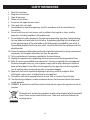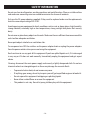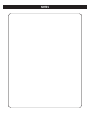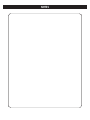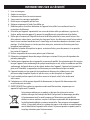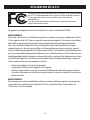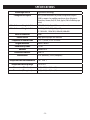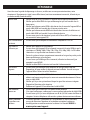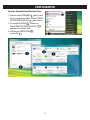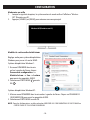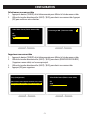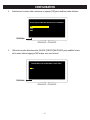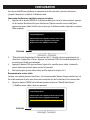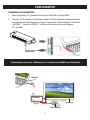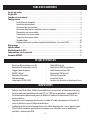Nyrius NPCS550 Mode d'emploi
- Catégorie
- Prolongateurs AV
- Taper
- Mode d'emploi
La page charge ...
La page charge ...
La page charge ...
La page charge ...
La page charge ...
La page charge ...
La page charge ...
La page charge ...
La page charge ...
La page charge ...
La page charge ...
La page charge ...
La page charge ...
La page charge ...
La page charge ...
La page charge ...
La page charge ...
La page charge ...
La page charge ...

- 20 -
Merci d’avoir choisi un produit électronique grand public NYRIUS!
NYRIUS accorde la garantie expresse suivante à l’acheteur original de cet appareil NYRIUS ou à la personne qui l’a reçu en cadeau,
pourvu qu’il ait été expédié et vendu ou distribué par NYRIUS ou un détaillant NYRIUS autorisé dans son emballage original.
NYRIUS garantit que cet appareil est exempt de tout défaut de matériau et de fabrication dans des conditions d’utilisation et
d’entretien normales. Si un défaut est décelé dans ce produit pendant la période de cette garantie, NYRIUS s’engage à le réparer
ou, le cas échéant et à son entière discrétion, le remplacer. Les pièces de rechange qui sont fournis dans l’exécution de cette garantie
sont aussi couvertes par la garantie pendant une période égale à la portion non échue de la garantie originale de l’appareil.
Cette garantie ne couvre pas :
A. Les défectuosités ni les réparations résultant d’un usage abusif, d’une négligence, d’un accident ou d’une installation
inadéquate ou un usage inapproprié selon les directives fournies dans le guide d’utilisation accompagnant l’appareil.
B. Les appareils de marque NYRIUS traqués, modiés, réglés, ajustés ou réparés par une entité autre que NYRIUS ou un
centre de réparation autorisé par NYRIUS.
C. Les dommages causés ni les réparations requises à l’appareil résultant de son usage avec des composantes ou accessoires
non recommandés ni approuvés par NYRIUS incluant, sans en exclure d’autres, les cassettes et/ou produits chimiques de
nettoyage.
D. Le remplacement d’accessoires ou de pièces de verre, consommables ou des éléments périphériques nécessaires à une
utilisation normale du produit, y compris mais pas limité aux écouteurs, télécommandes, adaptateurs CA, piles, pointes de
lecture, stylets, plateaux, ltres, câbles, papier, boîtier, composantes de boîtiers, boutons, paniers, supports et tablettes.
E. Tout dommage apparent à la surface ou au boîtier extérieur de l’appareil et attribuable à la détérioration ou à l’usure
résultant d’un usage normal.
F. Tout dommage causé par des conditions externes ou environnementales, y compris mais pas limité aux lignes de
transmission ou de transport d’énergie ou le renversement de liquide.
G. Tout appareil ne portant pas les identications appropriées quant aux numéros de modèle et de série ni les étiquettes et
attestations de l’ACNOR, de l’ULC, de l’ULI, de l’ETL au Canada et aux États-Unis.
H. Tout appareil utilisé à des ns commerciales ou de location.
I. Tous les frais d’installation, d’ajustement et/ou de programmation.
Si cet appareil de marque NYRIUS devient défectueux au cours de la période de garantie, une réparation peut être obtenue,
conformément aux termes de cette garantie, en présentant cet appareil NYRIUS avec la preuve d’achat originale et une copie de
cette GARANTIE LIMITÉE à un centre de service autorisé par NYRIUS. Le service à domicile est eectué, à la discrétion de NYRIUS,
aux téléviseurs de marque NYRIUS dotés d’un écran de 40 pouces et plus. Cette garantie constitue la garantie expresse entière
accordée par NYRIUS et aucun autre détaillant, centre de service ni leur agent ou employé est autorisé à prolonger, étendre ou
transférer cette garantie au nom de NYRIUS. Dans la mesure où la loi le permet, NYRIUS désavoue toute responsabilité pour des
dommages ou pertes directs et indirects, tous dommages accessoires, particuliers ou consécutifs ou perte de prots résultant
d’un défaut de matériel ou de fabrication de cet appareil, incluant les dommages attribuables à la perte de temps ou perte
de l’utilisation de cet appareil NYRIUS ou de la perte de données. Il incombe à l’acheteur de défrayer les coûts encourus pour
l’enlèvement, la réinstallation, le transport et l’assurance de cet appareil. La correction de toute défectuosité, de la manière et dans
les délais indiqués dans la présente, constitue l’exécution complète de toutes les obligations et les responsabilités contractés par
NYRIUS envers l’acheteur à l’égard du produit et constituera un acquittement complet de toutes les réclamations contractuelles ou
attribuables à la négligence, et la responsabilité absolue ou autre.
GARANTIE D’UN ANS POUR LES PIÈCES ET LA MAIN D’OEUVRE
POUR OBTENIR LE NOM ET L’ADRESSE DU CENTRE DE SERVICE NYRIUS AUTORISÉ LE PLUS PRÈS DE CHEZ VOUS OU POUR PLUS
DE RENSEIGNEMENTS SUR CETTE GARANTIE :
Contactez le service de soutient NYRIUS :
• Soutien: www.nyrius.com/support
• Site Web: www.nyrius.com
• Par la poste à: Service à la clientèle NYRIUS, 4080 Montrose Road, Niagara Falls, ON L2H 1J9
NYRIUS est une marque déposée de Circus World Displays Limited. 04.2013
GARANTIE
- 17 -

- 21 -
N’utilisez pas près de réfrigérateurs, machines à laver et meubles en métal. Placez sur une
surface stable et assurez-vous que les ls de connexion sont acheminés pour minimiser le
risque d’accidents.
Utilisez uniquement les adaptateurs d’alimentation CC fourni, si elles doivent être remplacées,
assurez-vous que les remplacements ont le même classement de sortie 5V CC 2A.
Évitez d’exposer votre équipement à des conditions sévère telles que les lieux humides ou
mouillés, une humidité élevée, de fortes vibrations, des températures extrêmement élevées ou
basses, la lumière directe du soleil et les endroits qui sont très poussiéreux.
Ne pas couvrir ou placer des objets lourds sur les appareils. Assurez-vous qu’il reste assez
d’espace autour des appareils an de permettre une ventilation adéquate.
N’introduisez jamais d’objets dans les trous ou les fentes de ventilation.
Pour économiser de l’énergie, éteignez les interrupteurs sur les câbles d’alimentation ou
débranchez les adaptateurs de la prise électrique lorsque vous n’utilisez pas l’équipement.
Cesser l’utilisation de cet appareil si vous avez renversé des liquides dessus, s’il est endommagé
de quelque façon ou s’il ne fonctionne pas normalement. Débranchez l’appareil et consultez un
spécialiste immédiatement.
Nettoyage : débranchez l’alimentation principale et utilisez seulement un chion légèrement
humide. N’utilisez pas de solvants chimiques ou de détergents puissants car ils peuvent
endommager le ni.
• Pour éviter les chocs électriques, ne retirez pas le couvercle.
• Si quelque chose va mal, n’essayez pas de le réparer vous-même, consultez un technicien
qualié pour pour l’évaluer.
• N’exposez pas cet appareil à des gouttes ou des éclaboussures de liquides.
• Ne permettez jamais une amme nue sur ou près de l’équipement.
• Ce produit n’est pas un jouet. Ne permettez pas aux enfants jouer avec cet appareil.
INFORMATIONS SUR LA SÉCURITÉ
- 16 -

- 22 -
INFORMATIONS SUR LA SÉCURITÉ
1. Lisez ces consignes.
2. Gardez ces consignes.
3. Conformez-vous à tous les avertissements.
4. Suivez toutes les consignes applicables.
5. N’utilisez pas cet appareil près de l’eau.
6. Nettoyez uniquement à I’aide d’un chion sec.
7. N’obstruez jamais les orices d’aération de l’appareil et installez-le en conformité avec les
instructions du fabricant.
8. N’installez pas l’appareil à proximité d’une source de chaleur telle que radiateurs, registres de
chaleur, poêles ou autre appareil (y compris les amplicateurs) qui produisent de la chaleur.
9. N’allez pas à l’encontre de I’objectif de sécurité de la che polarisée ou avec mise à la terre. Une
che polarisée a deux lames, une étant plus large que I’autre. Une che avec mise à la terre a deux
lames et une troisième broche de terre. La lame large ou la troisième broche est destinée à vous
protéger. Si la che fournie ne s’insère pas dans votre prise, contactez un électricien pour faire
remplacer la prise désuète.
10. Empêchez Ie cordon d’être piétiné ou pincé, surtout aux ches, prises de courant, et au point de
leur sortie de I’appareil.
11. Utilisez uniquement les accessoires précisés par Ie fabricant.
12. Débranchez cet appareil durant des orages électriques ou lorsqu’il n’est pas utilisé pendant des
périodes prolongées.
13. Conez toutes réparations de cet appareil à un personnel qualié. Une réparation peut être requise
lorsque l’appareil a éte endommagé de quelque manière que ce soit, tel qu’un cordon ou une che
endommagé, du liquide déversé ou des objets tombés dans I’appareil, I’appareil a été exposé à la
pluie ou à I’humidité, un appareil qui ne fonctionne pas normalement ou qui est tombé.
14. L’appareil ne doit pas être exposé à des égouttements d’eau ou des éclaboussures, et de
plus aucun objet rempli de liquide, tel que des vases, ne doit être placé sur I’appareil.
15. La pile ne doit pas être exposée à la chaleur excessive tel que le soleil, le feu ou de toute
autre source.
16. L’adaptateur est utilisé comme dispositif de déconnexion, le dispositif de déconnexion doit
rester facilement accessible.
17. AVERTISSEMENT: Pour réduire le risque de incendie ou d’électrocution, n’exposez pas cet
appareil à la pluie ou à l’humidité.
Cette marque indique que ce produit ne doit pas être jeté avec les autres
déchets ménagers en Amérique du Nord. Pour prévenir les dommages possibles
à l’environnement ou à la santé humaine par l’élimination non contrôlée de
déchets ou autres matières, recyclez-le de façon responsable an de promouvoir
la réutilisation durable des ressources matérielles. Pour retourner votre appareil
utilisé, s’il vous plaît utiliser les systèmes de reprise et de collecte ou communiquez
avec le détaillant où le produit a été acheté. Ils peuvent prendre ce produit pour le
recyclage sécuritaire pour l’environnement.
- 15 -

- 23 -
Cet appareil numérique de classe B est conforme à la norme Canadienne ICES-003.
AVERTISSEMENT:
Cette unité a été testée et il a été déterminé qu’elle se conforme aux normes stipulées par l’article
15 des règlements de la FCC pour un appareil numérique de catégorie B. Ces normes sont établies
an d’orir une protection raisonnable contre toute possibilité de brouillage préjudiciable
dans une installation résidentielle. Cette unité produit, utilise et peut émettre une énergie
radioélectrique, et si elle n’est pas installée et utilisée conformément aux instructions, pourrait
causer un brouillage préjudiciable à la radiocommunication. Il est toutefois impossible de garantir
qu’il n’y aura pas de brouillage préjudiciable dans une installation donnée. Si cette unité cause un
brouillage préjudiciable à la réception radio ou télévisuelle, ce qui peut être déterminé en activant
ou désactivant l’appareil, l’utilisateur est encouragé à tenter de corriger le brouillage en prenant
l’une ou plusieurs des mesures proposées suivantes :
• Réorienter ou déplacer l’antenne de réception
• Augmenter la distance entre l’appareil et le récepteur
• Branchez l’appareil dans une prise de courant CA diérente de celle utilisée par le récepteur
• Consulter le revendeur ou un technicien spécialisé dans le service des radios/téléviseurs pour
obtenir de l’aide.
AVERTISSEMENT:
Tout changement ou toute modication n’étant pas autorisée de façon explicite par l’organisme
responsable de la conformité aux règles de la FCC est en droit de refuser l’autorisation de
l’utilisateur à utiliser ce produit.
Cet appareil répond aux normes prescrites au chapitre 15 des règles édictées
par la FCC. Son fonctionnement est assujetti aux deux conditions suivantes:
(1) cet appareil ne doit en aucun cas être la source d’interférence
préjudiciable, et
(2) il doit pouvoir fonctionner normalement en dépit de l’interférence
auquel il pourrait être soumis.
DÉCLARATION DE LA FCC
- 14 -

- 24 -
SPÉCIFICATIONS
- 13 -
Technologie sans l GigaXtreme Technology
Conguration requise Tout système de bureau ou portable conprenant un port
HDMI, y compris les modèles populaires de ces fabricants:
Alienware, Lenovo, Dell, HP, Acer, Apple (Câble d’achage pas
inclus)
Résolutions audio généralisée PCM , DTS , Dolby Digital 5.1 surround sound
Résolutions vidéo généralisée TV: 1080p, 1080i, 720p, 576p, 480p
PC: 1024x768, 1280x1024, 640x480, 800x600
Ports et Interfaces HDMI
Portée sans l 160pi portée optique sans obstacle
Fréquence de transmission 5,15~ 5,25GHz, 5.725~5.85GHz
Largeur de bande 20MHz /40MHz
Latence du système < 1 ms
Antenne Antenne PCB
Protocole normalisé HDMI 1.3
Alimentation 5V1A (émetteur), 5V2A (Récepteur)
Température de fonctionnement -10°C à 40 °C
Température d’entreposage -20° à 80° C
Dimensions (Émetteur) 98 (L) x 29 (L) x 14,5mm(H)
Dimensions (Récepteur) 99 (L) x 56 (L) x 20,5mm(H)

- 25 -
DÉPANNAGE
Avant de suivre le guide de dépannage ci-dessous, veuillez vous assurer que votre émetteur, votre
récepteur et l’équipement ci-joint (source HD et écran) sont tous correctement connectés, allumés et pas
en mode standby (mode de veille).
Aucun vidéo • Vériez l’état de la DEL, et vériez si l’appareil HD fonctionne normalement
• Vériez que le câble HDMI n’est pas endommagé et qu’il est branché dans la
bonne prise
• Vériez que la bonne sortie HDMI a été choisie dans le menu de l’appareil HD et
que le câble HDMI est branché dans la bonne prise de sortie
• Vériez que la bonne entrée HDMI a été choisie dans le menu du téléviseur et
que le câble HDMI est branché à la prise d’entrée choisie
• Assurez-vous que c’est le récepteur qui est relié à l’écran HDTV, et l’émetteur qui
est connecté à votre appareil HD
DEL d’alimentation
est éteint
• Assurez-vous que le récepteur est connecté à l’adaptateur CC 5V/2A
DEL vidéo ne
s’illumine pas
• Vériez que l‘appareil HD est alimenté
• Assurez-vous que l‘appareil HD est alimenté, connecté à la prise HDMI et que la
résolution est (1080p, 1080i, 720p, 720i, 576p, 576i, 480p, 480i). La DEL vidéo
s’éteindra si un signal vidéo non soutenu est choisi
• Partie du système n’est pas correctement connecté ou le signal reçu n’est pas de
bonne qualité ou pas assez de force
• Assurez-vous que l’achage HD est connecté, allumé et au bon canal (par
exemple le canal HDMI)
• Vériez le câble HDMI est intact et est branché à la bonne entrée
DEL Réseau
clignote
• Assurez-vous que l’émetteur et le récepteur ne sont pas placés trop loin.
Rapprochez-les pour vérier la distance minimale ecace. Assurez-vous que
l’appareil HD est allumé et relié à l’émetteur
Mauvaise image • Assurez-vous que les câbles HDMI utilisés sont en bon état et que vous pouvez
obtenir une bonne image lorsque la source est connectée directement à l’écran
avec un câble HDMI
• Vériez qu’il n’y a rien qui touche ou bloque le signal des antennes intégrées
• Rapprochez l’émetteur et le récepteur
• Redémarrez l’appareil HD ou rebranchez le câble HDMI
Son médiocre/
aucun son
• Assurez-vous que la source est d’un format audio soutenue
• Si le signal audio coupe, redémarrez la source audio et rebranchez le câble HDMI
• Assurez-vous qu’il n’y a aucun téléphone sans l de 5,8 GHz à moins de 50cm du
récepteur. Certains téléphones utilisent des systèmes de transmission inférieurs
Autres problèmes
/ questions non
résolues
• Si d’autres questions surviennent ou si les problèmes ci-dessus persistent,
essayez de désactiver l’émetteur et le récepteur et répétez le processus
de conguration ou veuillez contacter le soutien à la clientèle NYRIUS à:
www.nyrius.com/support
- 12 -

- 26 -
CONFIGURATION
Système d’exploitation Windows Vista :
1. Allez au menu DÉMARRER
1
dans le coin
en bas à gauche de l’écran. Cliquez CENTRE
DE MOBILITÉ WINDOWS
2
pour l’ouvrir.
2. Sur l’onglet VOLUME
3
, cliquez sur
l’icône MODIFIER RÉGLAGES AUDIO
4
pour ouvrir la section SON.
3. Sélectionner SORTIE HDMI
5
ensuite OK
6
.
- 11 -

- 27 -
Mode mise en veille
1. Lorsque le signal du récepteur, le système entrera le mode veille et l’achera "Wireless
O" (Éteindre sans fil).
2. Appuyez [SOURCE] ou [MENU] pour retourner au menu principal.
Modier la sortie audio du téléviseur
Réglage audio pour système d’exploitation
Windows pour passer à la sortie HDMI :
Système d’exploitation Windows7 :
1. Du menu DÉMARRER dans le coin
en bas à gauche de l’écran, cliquez
Panneau de conguration -->
Matériel et son --> Son --> Lecture
pour ouvrir les propriétés AUDIO.
2. Sélectionnez SORTIE HDMI
1
ensuite
OK
2
.
Système d’exploitation WindowsXP :
1. Allez au menu DÉMARRER dans le coin en bas à gauche de l’écran. Cliquez sur PANNEAU DE
CONFIGURATION pour ouvrir les propriétés AUDIO.
2. Sélectionnez SORTIE HDMI ensuite OK.
NOTE: Pour plus d’informations, veuillez rechercher MODIFIER LES CONFIGURATIONS DE L’AFFICHAGE au
CENTRE D’AIDE ET D’ASSISTANCE WINDOWS
Wireless O (Éteindre sans l)
CONFIGURATION
- 10 -

- 28 -
Sélectionner une source vidéo
1. Appuyez le bouton [SOURCE] de la télécommande pour acher la liste de sources vidéo.
2. Utilisez les touches directionnelles [HAUT] / [BAS] pour choisir une source vidéo. Appuyez
[OK] pour conrmer votre sélection.
Supprimer une source vidéo
1. Appuyez le bouton [SOURCE] de la télécommande pour acher la liste de sources vidéo.
2. Utilisez les touches directionnelles [HAUT] / [BAS] pour choisir [REMOVE VIDEO SOURCE]
(Supprimer source vidéo) sur le menu principal.
3. Utilisez les touches directionnelles [HAUT] / [BAS] pour choisir une source vidéo.
4. Appuyez [OK] pour supprimer.
Select Video Source (Choisir source vidéo)
Clé
Sony
DVD
DVD
Connecting to DVD...(Connexion à DVD)
Setup (Conguration)
Add new video source (Ajouter nouvelle source vidéo)
Modify video source (Modier source vidéo)
Remove video source (Supprimer source vidéo
Select Video Source (Choisir source vidéo)
Clé
Sony
DVD
DVD
CONFIGURATION
- 9 -

- 29 -
2. Sélectionnez la source vidéo renommer et appuyez [OK] pour conrmer votre sélection.
3. Utilisez les touches directionnelles [GAUCHE ][DROITE][HAUT][BAS] pour modier le nom
de la source vidéo et appuyez [OK] lorsque vous avez terminé.
TÉLÉVISION
Choose Source to Rename (Choisir source à renommer
Sony
DVD
Clé
TÉLÉVISION
Rename Video Source (Renommer source vidéo)
Clé
CONFIGURATION
- 8 -

- 30 -
Fonction multidiusion signie qu’un récepteur peut être connecté à plusieurs émetteurs,
(jusqu’à 8 émetteurs) à l’aide de la télécommande.
Connexion de plusieurs émetteurs avec un récepteur
1. Appuyez sur la touche [MENU] de la télécommande pour entrer le menu principal, appuyez
sur les touches directionnelles pour sélectionner [Ajouter nouvelle source vidéo] pour
ajouter une source vidéo. Veuillez vous assurer que la télécommande est pointée au capteur
IR du récepteur.
2. "Please Activate Registration On Transmitter Unit" (« Veuillez activer enregistrement sur
l’émetteur ») apparaîtra à l’écran. Appuyez sur le bouton SYNC de l’émetteur pendant 3 à 5
secondes pour établir une connexion.
3. Appuyez le bouton [OK] pour conrmer l’ajout de la nouvelle source vidéo. La nouvelle
source vidéo sera connecté après environ 30 secondes.
4. Pour ajouter plus qu’une source vidéo, veuillez répétez les étapes 1 à 3.
Renommer une source vidéo
Lorsque vous ajoutez plusieurs émetteurs, il est recommandé d’ajouter chaque émetteur un à la
fois et de renommer chacun pour éviter toute confusion lors de la sélection d’une source vidéo.
1. Apuyez le bouton [MENU] de la télécommande et choisissez "Modify Video Source"
( « Modier source vidéo») du menu principal.
TÉLÉVISION
Setup (Conguration)
Add new video source (Ajouter nouvelle source vidéo)
Remove video source (Supprimer source vidéo)
Modify video source (Modier source vidéo)
TÉLÉVISION
Setup (Conguration)
Add new video source (Ajouter nouvelle source vidéo)
Remove video source (Supprimer source vidéo)
Modify video source (Modier source vidéo
CONFIGURATION
- 7 -

- 31 -
N
E
T
W
O
R
K
V
I
D
E
O
VIDEONETWORK
8> ^^^
^6,XK W ^^^
4+:=581)544+):/4-
CONNEXION DU TRANSMITTEUR
1. Relier l’émetteur au PC / portable en utilisant le câble USB et l’entrée HDMI.
2. Attendez 5 à 10 secondes, les indicateurs vidéos et réseau s’illumeront, conrmant que le
lien vidéo de la fonction de base est réussie. L’information à l’écran indiquera "Connected
to NYRIUS..." (Connecté à NYRIUS...) et achera le contenu de la source vidéo du
PC / portable.
PC / LAPTOP
RÉCEPTEUR
TÉLÉCOMMANDE
RÉCEPTEUR IR
ÉMETTEUR
HDMI
USB
CÂBLE USB
L’indicateur de réseau ne s’allume que si la connexion est établie avec l’émetteur.
CONFIGURATION
- 6 -
TÉLÉVISION
Connected to NYRIUS...

- 32 -
HDMI IN
HDMI
HDMI
TÉLÉVISION
ALIMENTATION
RÉCEPTEUR
CÂBLE HDMI
RÉCEPTEUR IR
ENTRÉE CC - Connectez l’adaptateur secteur 5V/2A (3,5mm, CC 5V ) à cette entrée.
SORTIE HDMI - Utilisant le câble HDMI fourni, connectez le récepteur à l’entrée HDMI de tout
vos dispositifs d’achage HD (HDTV, projecteur).
ENTRÉ POUR MINI USB - Fonction de télécommande est prise en charge lorsqu’elle est
connectée à l’entrée mini USB d’une souris ou un clavier.
BOUTON SYNC - Appuyez sur le bouton Sync pendant 5 secondes, le récepteur commencera
la connexion.
INSTALLATION DU RÉCEPTEUR
1. Installez le support de montage en dessous du récepteur en alignant le trou de montage
avec la vis sur le dessus du support. Tourner la vis du support dans le sens horaire jusqu’à ce
qu’il est sécurisé.
2. Réglez le récepteur à l’angle approprié et puis le serrer en place en tournant la molette sur
le côté du support dans le sens horaire jusqu’à ce qu’il soit sécurisé.
CONNEXION DU RÉCEPTEUR
1. Connectez le récepteur à l’écran en utilisant le câble HDMI, branchez l’extension IR dans
l’entrée IR du récepteur.
2. Attendez 5 à 10 secondes, les indicateurs vidéos et réseau s’illumeront, conrmant que le
lien vidéo de la fonction de base est réussie.
Indicateur d’état de réseau -
ALLUMÉ : La connexion réseau sans l entre le
récepteur et l’émetteur est réussie.
CLIGNOTE LENTEMENT: Émetteur est prêt
à connecter.
CLIGNOTE RAPIDEMENT: Le dispositif n’est
pas connecté.
Indicateur vidéo -
ALLUMÉ: La connexion à la source vidéo est
réussie.
ÉTEINT : La source vidéo n’a pas réussi à
se connecter.
CAPTEUR IR - La télécommande est alignée à
l’entrée de l’extension IR du récepteur lorsqu’il
est utilisé.
CONFIGURATION
- 5 -

- 33 -
9. ENTRÉE POUR EXTENSION IR - détecte
les commandes IR
10. ENTRÉE USB - Pour pour dispositifs HID
11. ENTRÉE D’ALIMENTATION CC 5V -
Connexion d’alimentation
12. TROU DE MONTAGE - Relie le support de
montage du récepteur
Récepteur - CÔTÉ LATÉRAL
9 11
Récepteur - DESSOUS
12
1. MENU – Entrer le menu principal
2. EXIT – Retourne au menu précédent
3. SOURCE – Selection de source vidéo
4. TOUCHES DIRECTIONNELLES – Pour basculer
haut/bas/gauche/droite dans l’écran de menu
5. OK – Conrmer la sélection
TOUCHES ET CONNEXIONS
- 4 -
10
5
1
4
3
2

- 34 -
TOUCHES ET CONNEXIONS
1. DEL VIDÉO- Indique la connexion HDMI
2. BOUTON SYNC - Synchronise le récepteur
et l’émetteur
3. DEL NETWORK (réseau) - Indique une
connexion sans l
4. ENTRÉE USB - Pour alimentation par USB
Émetteur - AVANT
Récepteur - CÔTÉ SUPÉRIEUR
Émetteur - CÔTÉ LATÉRAL
4
6
7
8
5
5. BOUTON SYNC - Synchronise le récepteur
et l’émetteur
6. DEL VIDÉO - Indique la connexion HDMI
7. DEL NETWORK (réseau) - Indique une
connexion sans l
8. SORTIE HDMI - Connectez votre
dispositif HDMI
- 3 -
2
3
1

- 35 -
TABLE DES MATIÈRES
CE QUI EST INCLUS
• Émetteur HD numérique sans l
• Récepteur HD numérique sans l
• Support pour récepteur
• BANDES Velcro®
• Récepteur IR externe
• Télécommande
• Adaptateur CA100-240V
• Câble HDMI de 5pi
• Adaptateur HDMI à angle droit
• Câble d’alimentation USB
• Adaptateur USB femelle
• Manuel d’instruction
• Garantie d’un an
• Soutien à la clientèle en direct pour la vie
• Diusez sans l des lms 1080p à haute dénition, les émissions de télévision et les jeux
de votre ordinateur portable ou de votre PC à la TVHD ou au projecteur ; compatibilité 3D.
• Améliorez votre expérience de jeu en en diusant l’audio et la vidéo à votre TVHD sans
aucune latence.
• Signal puissant à longue portée transmet la vidéo et l’audio non compressé à travers les
murs et planchers jusqu’à 160 pieds de distance.
• Conguration facile prêt à l’emploi élimine les câbles désordonnées ; aucun logiciel requis.
• Style clé ash compacte spécialement conçu pour une utilisation avec les ordinateurs
portables ; alimenté par USB
DISPOSITIFS
- 2 -
Ce qui est inclus ........................................................................................................................2
Dispositifs .................................................................................................................................. 2
Touches et connexions .............................................................................................................3
Conguration ............................................................................................................................5
Installation du récepteur .............................................................................................5
Connexion du récepteur ..............................................................................................5
Connexion du transmetteur ........................................................................................ 6
Connexion de plusieurs émetteurs avec un récepteur .................................................7
Renommer une source vidéo ......................................................................................7
Sélectionner une source vidéo ....................................................................................9
Supprimer une source vidéo .......................................................................................9
Standby Mode ..........................................................................................................10
Réglage audio pour système d’exploitation Windows à la sortie HDMI .....................10
Dépannage ..............................................................................................................................12
Spécications ..........................................................................................................................13
Déclaration de la FCC ..............................................................................................................14
Informations sur la sécurité..................................................................................................15
Garantie NYRIUS .....................................................................................................................17

Merci d’avoir fait l’achat de cet appareil Nyrius. Veuillez lire ce manuel attentivement avant d’utiliser
le produit pour vous assurer de l’utiliser correctement. Conservez ce guide dans un endroit sûr an de
pouvoir vous y référer au besoin.
GUIDE DE L’UTILISATEUR
HD sans l ARIES™ Pro pour ordinateurs portables
NPCS550
www.NYRIUS.com
-
 1
1
-
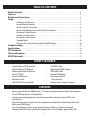 2
2
-
 3
3
-
 4
4
-
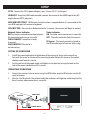 5
5
-
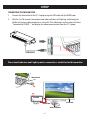 6
6
-
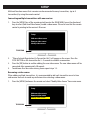 7
7
-
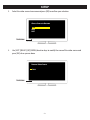 8
8
-
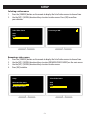 9
9
-
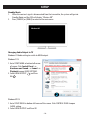 10
10
-
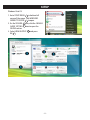 11
11
-
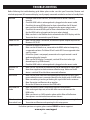 12
12
-
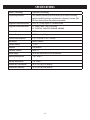 13
13
-
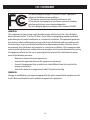 14
14
-
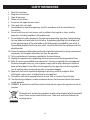 15
15
-
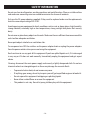 16
16
-
 17
17
-
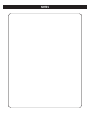 18
18
-
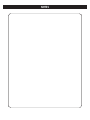 19
19
-
 20
20
-
 21
21
-
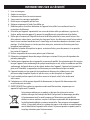 22
22
-
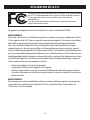 23
23
-
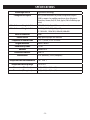 24
24
-
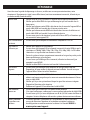 25
25
-
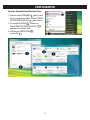 26
26
-
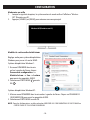 27
27
-
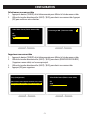 28
28
-
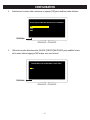 29
29
-
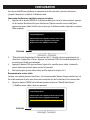 30
30
-
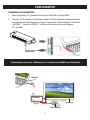 31
31
-
 32
32
-
 33
33
-
 34
34
-
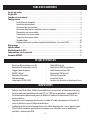 35
35
-
 36
36
Nyrius NPCS550 Mode d'emploi
- Catégorie
- Prolongateurs AV
- Taper
- Mode d'emploi
dans d''autres langues
- English: Nyrius NPCS550 User guide
Documents connexes
-
Nyrius ARIES NPCS550 Manuel utilisateur
-
Nyrius NPCS550V1 Guide de démarrage rapide
-
Nyrius NAVS501 Mode d'emploi
-
Nyrius NAVS501 Le manuel du propriétaire
-
Nyrius NPCS549 Mode d'emploi
-
Nyrius NY-GS3200 Le manuel du propriétaire
-
Nyrius NY-GS10RX Manuel utilisateur
-
Nyrius NAVS500 Mode d'emploi
-
Nyrius NPCS549 Guide de démarrage rapide
-
Nyrius NPCS650 Mode d'emploi